有时候我们需要把明亮的素材调整成为淡黄,显得历史悠久,或是把有颜色的相片调整成黑白显得心情沉重。
1、首先是将素材导入到会声会影素材库中:选择“文件—→将媒体文件添加到素材库—→插入照片”在弹出的对话框中找到要导入照片的路径,点击打开。这样就将素材导入到了素材库中。(现在就可以在素材库里浏览到刚导入的照片)
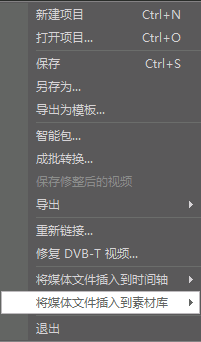
图片1

图片2
2、将照片拖入到下面的时间划块中。(将鼠标指向照片,按住左键移动鼠标就可以拖动照片了)

图片3
3、双击时间滑块中的素材,会弹出一个新的对话框。

图片4
4、点击新对话框中的”色彩校正”,进入色彩校正编辑面板
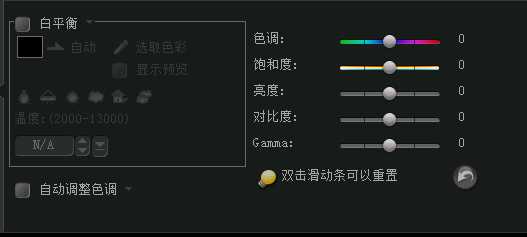
图片5
5、色彩校正面板中的“白平衡”,勾选后可自动调节拍摄时产生的的色温错误。(一般情况下默认选项选择就可以)

图片6
6、色 调:可以改变素材的颜色。饱和度:可调整素材色彩的鲜亮程度。亮度:改变素材色彩的明度。对比度:调整素材色彩的明暗对比的大小,值越大暗的地方越暗,亮 的地方越亮。反之值越小亮部和暗部的差别就越小。Gamma:值越大看到的图像暗部影调丰富,层次也更加明显;反之,则亮部丰富。

图片7
7.大家可以尝试着调整里面的参数来感受一下照片颜色的变化,如果想让照片的色调更加和谐漂亮就要通过大量的练习了,多了解色彩的基本规律,需要慢慢的从实例中积累经验,才能遂心如意的调整出来自己喜欢的色调。

 喜欢
喜欢  顶
顶 难过
难过 囧
囧 围观
围观 无聊
无聊



 王者荣耀账号恶
王者荣耀账号恶 MARVEL Strike
MARVEL Strike  2017年10月手游
2017年10月手游 比官居一品好玩
比官居一品好玩